https://www.iperiusbackup.es/cms/iperius-backup-tutorials.aspx
Iperius backup puede instalarse como un servicio de Windows.
Este tipo de instalación permite lograr diferentes ventajas y una mayor seguridad en la programación de la copia de seguridad.
Veamos primero cómo instalar Iperius como un servicio de Windows:
Como podemos ver en las imágenes de arriba, la instalación del servicio requiere simplemente pulsar un botón. El servicio de Iperius se añadirá automáticamente entre los servicios de Windows y se iniciará. En la ventana de instalación se le preguntará si desea iniciar el servicio mediante la cuenta de sistema local (SYSTEM) o mediante un usuario específico. En el primer caso, se le ofrecerá de todos modos la posibilidad de configurar una cuenta específica para la autenticación en las ubicaciones de red (por ejemplo, si se necesita un nombre de usuario y una contraseña para acceder a un NAS).
En el panel de administración del servicio también se da la posibilidad de seleccionar una cuenta para la llamada “suplantación“. Este tipo de función hace que el proceso de Iperius se inicie bajo una sesión de usuario específica, y con sus respectivas credenciales. Puede ser muy útil si Iperius tiene que escribir en carpetas protegidas, en las cuales solo tiene permiso de escritura ese usuario en particular.
Una vez que se ha realizado instalación, encontraremos el servicio de Iperius entre los servicios de Windows, visibles a través de las herramientas de administración del sistema.
Ventajas de la instalación como servicio:
- El servicio es un programa adicional que se ejecuta en segundo plano y que se inicia con el sistema de forma automática. El servicio es independiente de los usuarios conectados, y por lo tanto puede gestionar y ejecutar las copias de seguridad programadas incluso si no hay ningún usuario conectado al ordenador o al servidor. Esto permite una mayor seguridad en la ejecución de las copias de seguridad programadas, especialmente en los sistemas de servidor.
- El servicio permite programar copias de seguridad solapadas y en los mismos horarios y, por lo tanto, ejecutar paralelamente varias operaciones de copia de seguridad. Esta posibilidad es muy útil cuando se tienen diferentes copias de seguridad para ejecutar quizás durante la noche y de las cuales no se conoce la duración individual. Además, aumenta el rendimiento y la velocidad de la copia de seguridad, justamente porque se pueden llevar a cabo diferentes operaciones simultáneamente.
- Ejecución de las copias de seguridad siempre con privilegios elevados (y por lo tanto sin problemas relativos al UAC).
- Ejecución de las copias de seguridad en segundo plano y de forma invisible, sin necesidad de interacción por parte del usuario.
- Posibilidad de hacerse pasar por una cuenta de usuario específica, para tener permisos especiales para escribir en determinadas carpetas protegidas.
La instalación como servicio no está disponible en la versión Freeware, pero ya está incluida en la versión Desktop (29 euros).
En cualquier caso, solo por el hecho de que en un servidor pueda no haber sesiones de usuario activas, y entonces la programación podría no llevarse a cabo, está absolutamente recomendada la instalación como servicio de Windows en los sistema de servidor. La licencia necesaria para servidores es la Essential (69 euros).

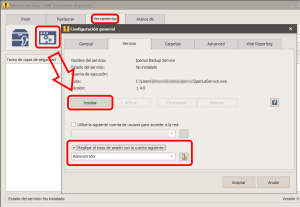
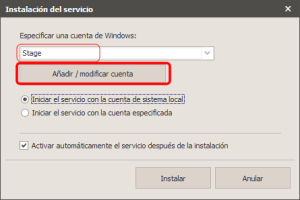
Buenas tardes, estamos probando vuestro software y lo que queremos realizar es un backup de un sitio web y que lo comprima en un zip en una carpeta destino. No conseguir ver como hacer que haga dicho zip, no hace el backup de las carpetas seleccionadas y no sabemos como hacerlo, suponemos que sí se puede. En caso afirmativo que “versión” es la que lo soporta?
Gracias.
Un saludo
Yes, you have to configure an FTP Download item of your website, and check the option to copy the downloaded folder to the job destinations. Then, add a destination folder in the “Destinations” panel, and enable the zip compression on it.
Buenas tardes, estamos probando su software y lo que queremos realizar es un backup de una computadora pero que el usuario no tenga permisos para desactivar el bakcup o detenerlo.
The best way to do this is to install Iperius on a protected folder, and install it as service with a specific Windows account. The backup will only run under that specific account session.
Good morning, I have the Essential version installed on Windows Server 2019 Standard, when you make the scheduled copies, an instance is opened for each backup that is made, so the instance is open up to 19 times per day, is there a solution.
Hi,
yes, when the scheduling process starts, it appears an icon in the tray bar and that cannot be changed.
If you don’t want to see the Status Windows you can edit the job in Options tab and uncheck “Display backup operation in progress”
For more technical support open a ticket on https://support.iperius.net
Estoy probando su software, pero no veo la opcion de solo guardar un numero determinado de copias. Igual es que no lo veo. Pero si estamos muchos dias sin estar en la computadora insitu, se nos acumulan las copias y solo desariamos tener las 3 ultimas. Como puedo solucionarlo?
Hi,
you can set the Number of Copies in the Destination settings, have a look: https://www.iperiusbackup.net/en/backup-types-with-iperius-full-incremental-differential/
For more technical support open a ticket on https://support.iperius.net